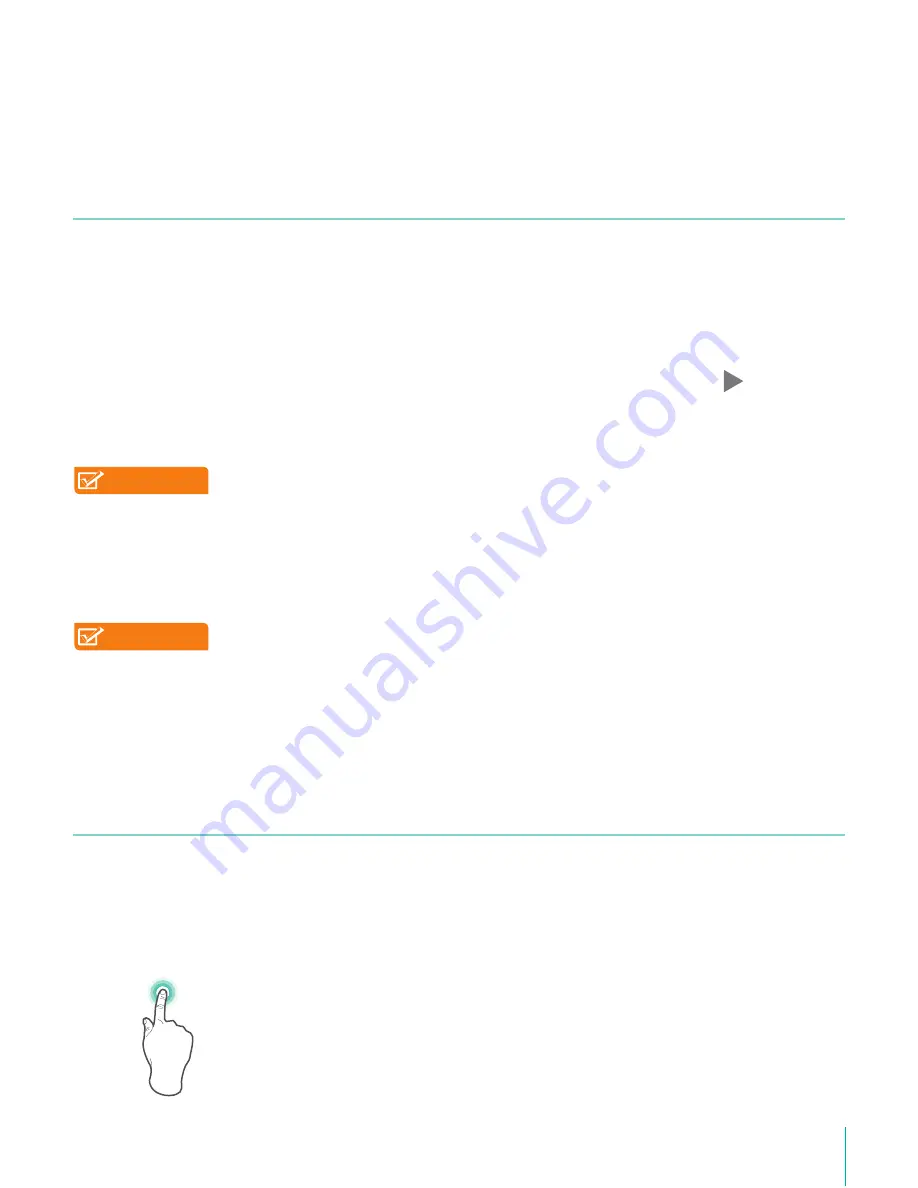
17
Informations de base
4
Informations de base
Lisez ce chapitre pour en savoir plus sur les fonctionnalités de base de Sero 8 pro.
Guide d’installation
Allumer votre Sero 8 pro pour la première fois
Pour commencer, allumez votre Sero 8 pro en appuyant sur le
bouton marche-arrêt
jusqu’à
ce que le logo Hisense apparaisse. Après l’animation apparaît, suivez les instructions à l’écran
pour configurer votre Sero 8 pro.
1.
Glisser de haut en bas pour sélectionner la langue, puis appuyez sur l’icône
.
2.
Se connecter à un réseau Wi-Fi Appuyez sur un nom de réseau pour voir plus détails ou
vous connecter à lui et entrez un mot de passe si nécessaire.
•
Vous pouvez ignorer le progrès de la connexion et définir un réseau Wi-Fi dans
les Réglages plus tard.
•
Si votre ignorez le progrès de la connexion, les étapes suivantes varieront.
3.
Lorsque vous y êtes invité, connectez-vous en utilisant l’adresse e-mail et le mot de passe
de votre compte Google. Si vous n’en avez pas un, créez un. Pour plus d’informations à
propos du compte Google, voir la section
Compte Google à la page 23.
Si vous ne vous connectez pas à votre compte Google, les étapes suivantes
peuvent varier.
4.
Sélectionnez vos services Google.
5.
Sélectionnez votre fuseau horaire, réglez la date et l’heure de votre Sero 8 pro.
6.
Entrez votre nom.
UTILISATION
Utiliser des applications
Vous interagissez avec le Sero 8 pro en utilisant vos doigts pour taper, double taper, appuyer
et maintenir, faire glisser, pincer et faire tourner des objets sur l’écran tactile.
Appuyer une fois ou deux fois
Pour sélectionner une fonction ou une option, touchez rapidement l’écran.
Appuyez deux fois rapidement sur une option pour en faire apparaître plus de
détails.
REMARQUE
REMARQUE
Summary of Contents for Sero 8 Pro
Page 1: ...User Manual ...
Page 36: ...Ver 14 02 ...
Page 37: ...Manual del Usuario ...
Page 72: ...Ver 14 02 ...
Page 73: ...Manuel d utilisation ...
Page 108: ...Ver 14 02 ...
Page 109: ... المستخدم دليل ...
Page 115: ...6 ا ...
Page 142: ...33 ...
Page 143: ...Manual de utilizador ...
Page 149: ...6 Começar Item Função NOTE Bluetooth Câmara traseira por Bluetooth ...
Page 178: ...Ver 14 02 ...
Page 179: ...Benutzerhandbuch ...
Page 214: ......
Page 215: ...Manuale dell utente ...
Page 250: ...Ver 14 02 ...
















































